
デスクトップPCのグラフィックカードをアップグレードすると、ゲームが大幅に向上します。また、これはかなり簡単なことです。実際、最も難しいのは、そもそも正しいカードを選ぶことです。
グラフィックカードでの主な選択は、グラフィックチップセットの2つの主要メーカーであるNvidiaとAMDの間です。それを絞り込んだ後、それらのチップセットのいずれかに基づいて異なるカードを製造しているカードメーカーがたくさんあることがわかります。結局、市場には何百ものカスタマイズされたモデルがあります。また、PCとの基本的な互換性の問題を確認する必要があります。お使いのマザーボードには、最新のグラフィックカードに適した種類のスロットがありますか?あなたが望むカードはあなたのケースに収まりますか?電源装置は、より高い電力需要のあるカードを処理できますか?
これらのことを理解し、カードの選択肢を絞り込んでから、新しいカードを物理的にインストールする手順を説明しますので、ぜひご参加ください。
注意 :AMDはCPUとグラフィックカードの両方を製造していますが、実行しているCPUに関係なく、主要なチップセットのいずれかに基づくグラフィックカードを使用できます。つまり、AMDCPUを搭載したPCでNVIDIAカードを問題なく実行できます。
ステップ1:基本的な互換性を確認する
新しいグラフィックカードを購入する前に、検索のパラメータを、システムが実際に実行できるカードに制限する必要があります。これはあなたが思うほど大したことではありません。コンピュータに無料のPCI-Express(PCI-E)スロットと適切な電源があれば、おそらく最新のグラフィックカードの大部分を実行できます。それから始めましょう、なぜ私たちはしませんか?
マザーボードに適切な種類のスロットがあることを確認してください

今日のグラフィックカードはすべて、コンピュータのマザーボードに接続するためにPCI-E標準を使用しています。この標準化されたスロットは、PCのプロセッサとRAMへの高速アクセスを提供し、ボード上のその位置により、ケースの背面に簡単にアクセスできるため、1つまたは複数のモニターをカード自体に直接接続できます。
関連: マザーボードのPCIExpressポートのサイズが異なるのはなぜですか? x16、x8、x4、およびx1の説明
最新のグラフィックカードのほとんどすべてにPCI-Ex16スロットが必要であり、フルサイズのPCI-Eスロットを備えたほとんどすべてのマザーボードに1つあります。 x8スピードのスロットしかない場合は、それでも機能しますが、最も激しいゲームでのパフォーマンスは少し制限される可能性があります。重要なのは、小さいx1、x2、またはx4カード用に設計されたスロットではなく、フルサイズのスロットが必要なことです。
もう1つ覚えておくべきことは、高出力のグラフィックカードの多くは、2つのスロットのスペースを占めるほど十分に広いということです。グラフィックカードに使用するスロットの横に別の種類のカードが既に接続されている場合は、そのスペース制限を考慮する必要があります。
カードがあなたのケースに収まるようにしてください

ほとんどのフルサイズのタワーケースは、最大のグラフィックカードにも対応できます。ケースが小さい場合(ミッドタワーやコンパクトなど)、選択肢が少なくなります。
ここには、カードの幅と長さという2つの主要な問題があります。
高出力のグラフィックカードの多くは、2つのスロットのスペースを占めるのに十分な幅があります。グラフィックカードに使用するスロットの横に別の種類のカードが既に接続されている場合は、そのスペース制限を考慮する必要があります。
より厄介な問題はカードの長さです。ローエンドおよびミッドティアカードは一般にほとんどの場合に適合するのに十分短いですが、より強力なカードははるかに長くなる傾向があります。また、場合によっては、ハードドライブが設置されている場所、ケーブルがマザーボードに接続されている場所、および電源ケーブルの配線方法によって、使用可能なスペースがさらに制限されることがあります。
また、非常に小さいPCケースによっては、使用できるカードの高さが制限される場合があります。
これらすべてを処理する最も簡単な方法は、ケースを開いて、使用可能なスペースを測定することです。オンラインでカードを購入する場合、仕様にはカードの寸法が記載されている必要があります。

考慮すべきもう1つの要素があります。それは、カードの電源入力です。ミッドエンドおよびハイエンドのカードには、コンピューターの電源への専用の電気接続が必要です。このケーブルのプラグは、カードの上部またはカードの端(モニター接続の反対側)にあります。通常、カード自体の寸法に加えて、このプラグ用に0.5インチの余分なクリアランスが必要になります。
そして力といえば…
電源がカードの電力要件を処理できることを確認してください

現在のすべてのコンピュータコンポーネントに加えて、新しいグラフィックカードに給電するのに十分な電力が電源ユニットから供給される必要があります。
ほとんどの場合、これは問題ではありません。比較的安価な600ワットの電源装置で、最も電力を消費するグラフィックカードとすべての標準PCコンポーネントを除くすべてを処理できます。ただし、安価またはコンパクトなデスクトップ(または実際にはゲーム以外のPC)をアップグレードする場合は、電源を確認する必要があります。
グラフィックカードの仕様には、推定消費電力(または消費電力)がワット単位で記載されています。最終的な選択を行う前に、電源装置に少なくともその量が利用可能であることを確認してください(30〜40ワットの安全マージンがあります)。そうでない場合は、より強力でないカードを選択するか、同時に電源装置をアップグレードする必要があります。
他のコンピュータコンポーネントがどれだけ使用しているかわからない場合は、 この便利なオンライン計算機を使用してください 。他のコンポーネントの消費電力を見つけ、それらをすべて合計して、新しいカードを快適に操作するのに十分な電源装置が残っているかどうかを確認します。
現在のPSUが必要なカードに電力を供給できず、電源装置をアップグレードできない場合は、より強力でないカードを選択する必要があります。
あなたがチェックする必要があるもう一つのことはあなたが正しいタイプの利用可能な電源ケーブルを持っているかどうかです。一部の低電力カードは、マザーボードから供給される電力のみで動作しますが、ほとんどのカードは、電源から直接別の入力を必要とします。
選択するカードの仕様を確認してください。カードに個別の入力が必要な場合は、6ピンまたは8ピンのプラグが必要になります。より強力なカードの中には、複数の接続が必要なものもあります。電源装置に、必要なカードに適したケーブルとプラグタイプがあることを確認してください。最近の多くの電源では、これらのプラグにはPCI-Eというラベルが付いています。
適切な種類のプラグが表示されないが、電源装置がカードに対して十分強力である場合は、アダプターを見つけることができる場合があります(次のようなもの) 6ピンから8ピンのアダプター )。スプリッターもあります(これらのように 1つの8ピンプラグを2つの6ピンまたは8ピンプラグに分割します )。
カードをモニターに接続できることを確認してください
もちろん、新しいカードのビデオ出力を実際に受け入れることができるモニターが必要です。通常、これは大したことではありません。ほとんどの新しいカードには、少なくとも 1つのDisplayPort、HDMI、およびDVI接続 。モニターがこれらのいずれも使用していない場合、アダプターケーブルは安価で豊富です。
アップグレードできない場合はどうなりますか?
マザーボード、電源、またはケースをアップグレードして、必要な特定のグラフィックカードで動作させることができない場合、またはラップトップを使用していて、利用可能な電力よりも多くの電力が必要な場合は、 外部グラフィックカードエンクロージャ 。これらは基本的に、PCI-Eグラフィックカードを差し込むことができる外部ボックスです。独自の電源とPCに接続する方法があります(通常はUSB 3.0またはUSB-C経由)。一部にはすでにグラフィックカードが装備されています。いくつかはあなたが望むどんなカードでも差し込むための空のエンクロージャです。
それらは理想的なソリューションではありません。追加の電源コンセントとPCへの高速接続が必要です。さらに、内部カードと同じレベルのパフォーマンスを提供しません。さらに、これらのエンクロージャーは約200ドルから始まります(グラフィックカード自体は含まれません)。その時点で、PCをアップグレードするのか、それとも低コストのゲーム用デスクトップを構築するのがより良い方法かを検討し始める必要があります。ただし、ノートパソコンの所有者や、比較的簡単にグラフィック機能を追加したい人にとっては、興味深い選択肢です。
ステップ2:新しいカードを選択する
PCで何を処理できるかがわかったら、新しいカードを選択します。そして、選択できるものはたくさんあります。最初に考慮すべきことはあなたの予算であり、それからあなたはそこから絞り込むことができます。
予算を設定する
グラフィックカード市場はかなり競争が激しく、原則として、より多くのお金を使うほど、グラフィックカードはより強力になります。予算に合った最適なカードを選択してください。

関連: なぜあなたは(おそらく)GTX 1080Tiのようなクレイジーで強力なGPUを必要としないのですか?
もちろん、余裕のある金額と実際に使いたい金額には違いがあります。経験則として、$ 250〜300ポイントを超えるカード(対応するPCにインストールされている限り)は、出てくるほとんどすべての新しいゲームを処理できるはずです。より多くの電力と機能を取得するためにより多くの費用をかけることができます。通常の目標は、プレイしたいゲームの種類に関係なく1秒あたり60フレームですが、500〜600ドルの範囲を超えると 収穫逓減を見ています 。スーパープレミアム階層(800ドル以上のカード)は、一般的な1080pモニターで毎秒60フレームでほぼすべてのゲームを処理でき、一部のゲームはさらに高速になったり、解像度が4K以上に向上したりします。

注意: による 暗号通貨マイニング市場の継続的な影響、 現在、グラフィックカードの価格はやや高騰しています。通常300ドル以下のレベルのカードは、多かれ少なかれ影響を受けませんが、GTX1070やRXVega(およびそれ以上)のようなより強力なカードでは、ステッカーの価格がMSRPより数百ドル高くなっています。率直に言って、それはひどいです。

より低い価格帯(130ドルから180ドルの範囲)でも、いくつかの妥協点でほとんどのゲームをプレイできます。新しいゲームでは解像度設定やグラフィック効果を下げる必要があるかもしれませんが、ハードウェア層を低くして設計されたもの( ロケットリーグ または オーバーウォッチ )それでも見栄えがします。そしてもちろん、古いゲームやインディーズ2Dタイトルは問題なく動作します。
レビューとベンチマークを確認する
特定の予算範囲であっても、さまざまなブランドや構成の間で多くの選択肢があります。ここで、決定を下すために微妙な違いに飛び込む必要があります。
このガイドですべてのカードを網羅することはできませんが、ここではWebがあなたの友達です。見ているカードの専門家によるレビューを読んだり、AmazonやNeweggなどの場所からのユーザーレビューをチェックしたりできます。これらのレビューは、他では読まない小さな機能や問題を指摘することがよくあります。ベンチマークを検索して、さまざまなカードがどのように比較されているか、場合によってはそれらのカードが特定のゲームをどの程度うまく実行しているかを確認することもできます。
いくつかの追加ポイントを検討してください
考慮すべき他のいくつかの一般的なポイント:
- OculusRiftやHTCViveなどのVRヘッドセットは、2つのビデオストリームを同時にレンダリングするため、標準のモニターで再生するよりもさらに多くの電力を必要とします。これらのヘッドセットは通常、GTX970カード以上を推奨します。
- AMDRadeonカードとNVIDIAGeForceカードのどちらを選択するかは、通常、それほど重要ではありません。どちらの会社も、さまざまな価格でデザインを提供し、互いに競争力があります。しかし、それらには互いに互換性のないフレーム同期テクノロジーがあります。これらは、グラフィックの途切れやフレーム損失を減らし、ハードウェアを多用するV-sync設定を不要にするソフトウェアおよびハードウェアツールです。 AMDはFreeSyncを使用し、NVIDIAはG-Syncを使用します 。どちらも、各システムと明示的に互換性のあるモニターが必要です。したがって、FreeSyncまたはG-Syncモニターを使用している場合は、それぞれAMDまたはNVIDIAカードを入手する必要があります。
- ハイエンドのゲーミングマザーボードは依然として複数の16xPCIスロットを提供し、ATIとNVIDIAの両方が複数のカード接続セットアップ(それぞれCrossfireとSLI)を提供します。しかし、ここ数年、ハードウェアの進歩により、これらのセットアップは多かれ少なかれ不要になりました。ほとんどの場合、CrossfireまたはSLI構成のカードの組み合わせよりも、より高価で強力な1枚のカードの方がゲームパフォーマンスが向上します。
- ほとんどすべてのカードメーカーと小売業者は、驚くほど寛大な返品ポリシーを持っています。誤って間違ったカードを注文した場合でも、領収書(または確認メール)を保管しておけば、通常14日以内に返品できます。もちろん、eBayやCraigslistなどの流通市場からカードを購入する場合は適用されません。
ステップ3:新しいカードをインストールする
最終的に新しいカードを入手したら、その吸盤を接続します。レビューを整理し、新しいカードを選択し、お金を手放すという頭痛の種の後、この部分は簡単です。十分なテーブルスペースまたはデスクスペースを使用するには、涼しく乾燥した場所、プラスドライバー、およびオプションでPCの内部コンポーネントを保護するための静電気防止ブレスレットが必要です。
コンピューターをシャットダウンし、すべてのケーブルを抜き、コンピューターを作業領域に移動します。
次に、ケースからカバーを取り外します。ほとんどのフルサイズのPCでは、サイドパネルを取り外すだけで、カードスロットにアクセスできます。通常、PCの正面を向いている場合は、PCの左側にあります。一部のPCでは、ケース全体を取り外す必要があります。また、一部のメーカーはこれを他のメーカーよりも難しくしています。疑わしい場合は、マニュアルを確認するか、コンピュータモデルからケースを取り外す方法をWebで検索してください。
カバーを外した後、PCを横に置きます。これで、コンピュータの内部を見下ろしているはずです。アップグレードする現在のグラフィックカードがある場合は、最初にそれを削除する必要があります。そうでない場合は、次のセクションにスキップしてください。
既存のGPUの削除
グラフィックカードはかなり明白なはずです。マザーボードのスロットの1つ(通常、コンピューターの底面を向いている場合は最も遠いスロット)に接続され、モニター接続がPCの背面から突き出ています。電源からのケーブルが接続されている場合とされていない場合があります。また、カードにファンがいる場合とない場合があります。

まず、取り付けられているカードの電源接続を探します。これは、カードの上部または背面に接続された、複数のピンが付いた黒いプラグになります。ケーブルを抜き、脇に置きます。表示されなくても心配しないでください。これは、既存のカードに個別の電源を必要としないことを意味します。

次に、グラフィックカードがPCの背面に接触している金属片を見てください。ケースに固定しているネジが1本または2本(シングルスロットカードかダブルスロットカードかによって異なります)が表示されます。これらのネジを取り外して脇に置きます。新しいカードに必要になります。

さて、この次の部分は、ケースの混雑具合によっては少し注意が必要です。カードには、マザーボードのスロットにしっかりと固定する小さなプラスチックのタブが付いている可能性があります。カードの下に手を伸ばし、そのタブを押してカードを解放する必要があります。時々、あなたはタブを押し下げます。時々横に。また、カードが大きく、ケースが混雑していると、そのタブにアクセスするのが難しくなる可能性があります。
問題が発生した場合は、辛抱強く、何も強制しないようにしてください。また、さまざまなタイプのリグでこれを実証している人々のビデオをYouTubeで確認することもできます。

これで、カードを引き出す準備ができました。カードを手でそっとつかみ、ケースの裏側から順に引き上げます。簡単に無料になるはずです。そうでない場合は、プラスチック製のタブが完全に押し込まれていない可能性があります。
これで、新しいカードを接続する準備が整いました。これは基本的に同じプロセスです。
新しいGPUのインストール
既存のカードを削除したばかりの場合は、新しいカードがどこに行くかがわかります。以前にカードがなかった場所にカードを取り付ける場合は、マザーボードのPCIEx16スロットを見つけてください。 どちらかわからない場合は、この記事を確認してください。 対応する「空白の」金属片をケースの拡張スロットから取り外します。倍幅のカードの場合は2つ取り外します。これを行うには、いくつかのネジを外す必要がある場合があります。脇に置いておきます。
カードをPCI-Eスロットの所定の位置にそっとスライドさせます。入ってくるときは、ケースに接続している金属片を、それを受け入れるタブに合わせてください。

マザーボードに垂直になったら、PCI-Eスロットの端にあるプラスチックのタブが所定の位置に「飛び出す」のが聞こえるまでゆっくりと押し下げます。カードのレシーバースロットに物理的にロックされていることを確認するために、指で少し押す必要がある場合があります。
次に、取っておいたネジを使用して、グラフィックカードをケースの背面にある金属片に固定します。

最後に、カードに必要な場合は電源ケーブルを接続します。ハイパワーカードで6ピンコネクタ、8ピン、または複数の電源コネクタを使用しているかどうかにかかわらず、プラグは一方向にしか適合できない必要があります。

すべての接続とネジを再確認して、しっかりと固定されていることを確認してから、サイドパネルまたはケースカバーを元に戻します。これで、PCを通常の場所に戻し、すべての電源ケーブルとデータケーブルを接続して、電源を入れる準備ができました。マザーボード自体のビデオ出力接続ではなく、モニターを新しいグラフィックカードに接続してください。

すべてをオンにした後、ディスプレイに何も表示されない場合は、このガイドに戻ってください。カードが正しく取り付けられていない可能性があります。最も一般的なトラブルシューティングの問題は、PCI-Eスロットに完全に挿入されていないカードです。プラスチックタブを再確認し、所定の位置にロックできることを確認します。
これのもう1つの原因は、以前にPCのマザーボードに組み込まれた内部グラフィックスを使用していたシステムに新しいカードをインストールするときに発生します。ほとんどのPCは、ディスクリートビデオカードがインストールされているかどうかを自動的に検出し、それをデフォルトのディスプレイにします。一部のシステムはそうではないかもしれません。あなたの BIOS そして、デフォルトの表示を設定できる設定を見つける必要があります。
それでもモニターに起動画面が表示されない場合は、より深刻な互換性の問題がある可能性があります。
ステップ4:グラフィックカードドライバーをインストールする
PCが起動すると、おそらくすべてが正常に表示されます。 Windowsには、ほとんどのビデオカード用の基本的なドライバが含まれています。ただし、新しいカードを最大限に活用するには、正しいドライバをダウンロードしてインストールする必要があります。
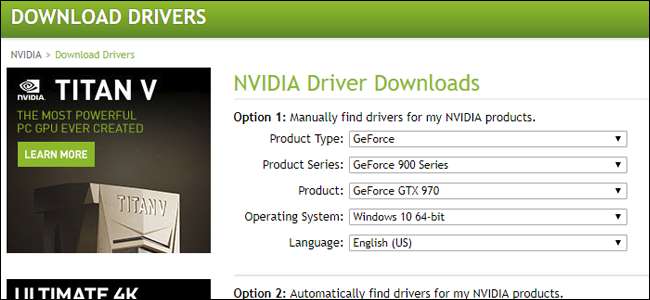
幸いなことに、これは最近ではかなり簡単です。 NVIDIA そして AMD どちらも、カードとオペレーティングシステムのディレクトリに分けて、Webサイトから直接ダウンロードできます。カードを自動的に検出し、必要なドライバを表示するためのオプションもあります。システムに適用するものを選択し、Webブラウザでダウンロードするだけです。これには数分かかる場合があります。完全なグラフィックスイートは通常、数百メガバイトです。
関連: 手間をかけずにPCゲームのグラフィック設定を設定する方法
いずれかの会社(NVIDIAのGeForceExperienceまたはAMDのGamingEvolved Client)から、ドライバーを最新の状態に保つなどの高度なオプションを備えたアプリをインストールするオプションもあります。 ゲームのグラフィック設定の最適化 。
画像クレジット: Patrik Slezak / Shutterstock 、 Newegg 、 Newegg 、 Newegg 、 Newegg 、 デル 、 NVIDIA







